Sätt att flytta iTunes-biblioteket till en ny dator
Apple skapar definitivt en av de mest populära smartphones. Företaget har miljarder användare från hela världen, och det med rätta. Den har många coola funktioner som kan vara svåra att hitta i andra elektroniska produkter. För alla iOS-användare som använder iTunes för att lagra eller hantera sina multimediafiler, hur man överför iTunes-bibliotek till en annan dator har varit en konsekvent fråga.
Många community-användare klagade över hur de förlorade sina data när de försökte flytta iTunes-biblioteket till en ny dator. Tja, inte mer. Du har kommit till rätt ställe. I den här artikeln kommer vi att ge dig 4 olika lösningar på problemet med hur du överför iTunes-biblioteket till en annan dator utan att förlora data.

Något du behöver veta innan du flyttar Itunes-biblioteket
Innan vi börjar med de faktiska lösningarna bör du göra några saker för att se till att du inte förlorar en enda KB data. Innan du börjar med någon av de lösningar som nämns nedan, rekommenderas det att du skapar en fullständig säkerhetskopia av alla dina data i förväg.
Vi kommer att nämna två av de enklaste sätten att säkerhetskopiera dina data. Men innan vi gör det måste du konsolidera dina iTunes-filer.
Öppna iTunes och gå till Arkiv > Bibliotek > Organisera bibliotek. Klicka på kryssrutan vid ‘Konsolidera filer’ och klicka sedan på knappen ‘OK’. Nu är alla dina iTunes-filer samlade i en enda mapp. Du kan enkelt skapa kopior av den här mappen och flytta den till en säker plats för att säkerställa att all din iTunes-data är helt säker.
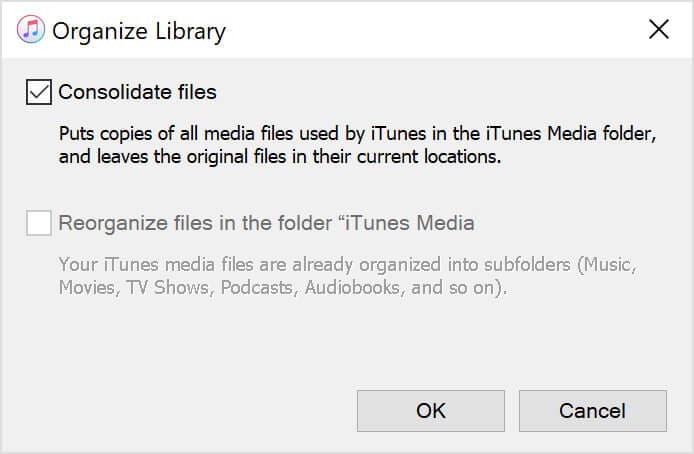
Nu när du har konsoliderat hela din iTunes till en fil kan du välja en av de fyra lösningarna som nämns nedan. Så, hur flyttar man iTunes-biblioteket till en annan dator?
Lösning 1: Flytta iTunes-biblioteket med iTunes Backup
Visste du att du kan flytta iTunes-biblioteket med iTunes-säkerhetskopia till en ny dator? I det här avsnittet om hur man överför iTunes-biblioteket till en annan dator kommer vi att diskutera detta i detalj.
Notera: Se till att din nya dator har den senaste versionen av iTunes.
Följ dessa enkla steg för att flytta iTunes-biblioteket till en ny dator.
Steg 1: Avsluta din iTunes-app. Leta reda på den externa enheten, som innehåller säkerhetskopian av iTunes-biblioteket från din tidigare dator. Dra och släpp säkerhetskopieringsmappen till den interna enheten på din dator.
Steg 2: Du måste nu flytta iTunes-säkerhetskopian till en lämplig plats på din PC. Vi rekommenderar att du flyttar iTunes backup-mapp till [User folder]MusiciTunesiTunes Media.
Steg 3: Öppna iTunes på din nya dator medan du håller ned ‘Skift’-tangenten. Klicka på ‘Välj bibliotek’. Välj säkerhetskopieringsmappen du just sparade på den nya datorn och klicka sedan på ‘Öppna’. Du kommer att se ett iTunes-bibliotek. Välj det.
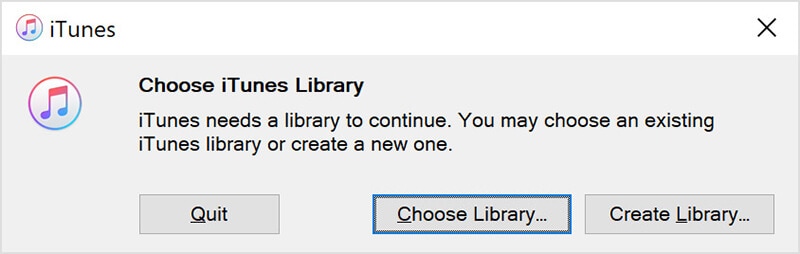
Och det är allt. Du kan använda dessa steg för att flytta iTunes-biblioteket till en ny dator. Nästa steg är ett säkert sätt att flytta iTunes-biblioteket till en ny dator.
Lösning 2: Flytta iTunes-biblioteket med DrFoneTool-Phone Manager
Tja, detta är utan tvekan en av de bästa lösningarna där ute när du vill flytta iTunes-biblioteket till en ny dator. DrFoneTool – Telefonhanterare (iOS) är ett av de mest populära verktygen för överföring och hantering av data.
Dr. Fone – Phone Manager (iOS) skapas med Apple-enheter i åtanke. Detta ökar definitivt dess användbarhet. Vi vet alla att det kan vara jobbigt att flytta data från din iOS-data till vilken annan enhet som helst, hur man överför iTunes-bibliotek till en annan dator – till exempel. Det är därför Dr. Fone – Phone Manager (iOS) blir ett idealiskt verktyg för att flytta iTunes-biblioteket till en ny dator.
Med det sagt är DrFoneTool – Phone Manager (iOS) en smart iPhone-överförings- och hanteringslösning. Jag kommer att nämna de bästa funktionerna i detta verktyg.
Nyckelfunktioner:
Här är nyckelfunktionerna i DrFoneTool – Phone Manager (iOS).
- Det gör att du kan överföra kontakter, SMS, foton, musik, video på din iPhone och iPad.
- Du kan använda den för att hantera dina data genom att lägga till, exportera, ta bort osv.
- Detta är en av de mest intressanta funktionerna i detta verktyg. Du kan överföra data mellan iPhone, iPad och datorer även utan iTunes.
- Det bästa är att det fullt ut stöder iOS 14 och alla iOS-enheter.
Du kan enkelt använda den för att flytta iTunes till en ny dator. Välj vilken funktion du vill använda och följ instruktionerna på skärmen.

I nästa avsnitt om hur man överför iTunes-biblioteket till en annan dator kommer vi att prata om att flytta iTunes-biblioteket till en ny dator med hjälp av Hemmadelning.
Lösning 3: Överför iTunes-biblioteket via hemdelning
Hemmadelning är ett av de bekväma sätten att flytta iTunes till en ny dator. Det är lätt. Hemmadelning låter dig dela dina data mellan upp till 5 datorer. Följ bara stegen nedan om du vill veta hur du överför iTunes-biblioteket till en annan dator.
Steg 1: Slå på Hemdelning på din PC. För att aktivera Hemmadelning, gå till ‘Systeminställningar’, välj ‘Dela’ och välj sedan ‘Mediedelning’. Välj ‘Hemdelning’ och logga sedan in med ditt Apple-ID. När du är inloggad klickar du på knappen ‘Aktivera hemdelning’.
Välj 2: Om du planerar att överföra ditt iTunes-bibliotek till en Windows-dator, öppna iTunes och följ sedan den här navigeringen Arkiv > Hemmadelning > Slå på Hemdelning. När två datorer är anslutna kommer du att kunna se just den enheten i din iTunes.
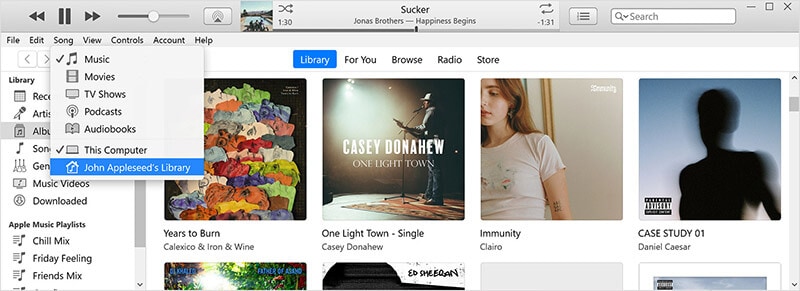
Steg 3: För att importera, öppna biblioteksmenyn och välj en dator som är ansluten via Hemmadelning. När du gör det visas en lista med kategorier.
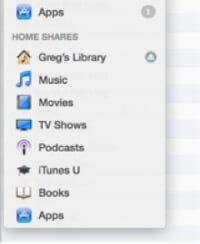
Steg 4: Välj en kategori du vill importera. Från menyn ‘Visa’ längst ner, välj ‘Objekt som inte finns i mitt bibliotek.’ Välj de objekt du vill importera och klicka sedan på knappen ‘Importera’.
Och det är allt. Du har ditt iTunes-bibliotek på din helt nya dator. Och så enkelt är det att flytta iTunes till en ny dator. I nästa avsnitt om hur du överför iTunes-bibliotek till en annan dator kommer vi att lära dig hur du överför iTunes-bibliotek till en ny dator med hjälp av en extern hårddisk.
Lösning 4: Överför iTunes-biblioteket via en extern hårddisk
Detta är en av de enklaste att flytta iTunes-biblioteket till en ny dator. I avsnittet ovan har vi konsoliderat alla filer i vårt iTunes-bibliotek. Nu vet vi att det finns en mapp på vår bärbara dator som innehåller alla våra filer. Nästa steg är att hitta den mappen, skapa en kopia och flytta den till din nya dator.
Så här gör du det.
Steg 1: Du måste hitta backup-mappen först. Som standard finns iTunes-mappen under Användare > Musik > iTunes > iTunes Media. Om du inte kan hitta mappen, gå till iTunes och sedan Redigera > Inställningar. Klicka på fliken ‘Avancerat’. Du hittar platsen för din iTunes-mapp under ‘iTunes Media-mappplats’.
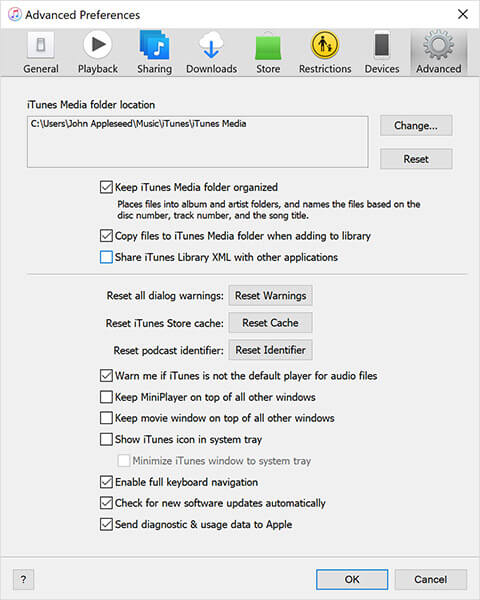
Steg 2: När du har hittat den mappen är det dags att skapa en säkerhetskopia av den. För att göra detta måste du först skapa en kopia av mappen. Högerklicka på mappen och klicka på knappen ‘Kopiera’.
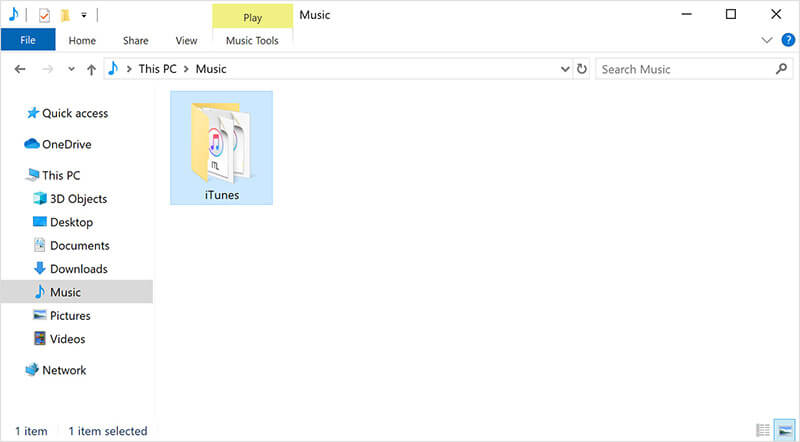
Steg 3: Anslut din externa enhet till din bärbara dator och klistra in kopian du just skapade.
Och det är allt; du är färdig. Du kan nu ansluta ovanstående externa enhet till din nya dator och enkelt överföra iTunes-mappen. Det här är ett sätt du kan prova när du letar efter hur du överför iTunes-biblioteket till en annan dator. Om detta inte fungerade för dig, oroa dig inte.
Slutsats
Vi hoppas att du har hittat din lösning för hur du överför iTunes-biblioteket till en annan dator. Med det sagt, Dr.Phone – Telefonhanterare (iOS) är ett rekommenderat verktyg för att hantera och överföra din iOS-data. Ladda ner den idag!
Senaste artiklarna